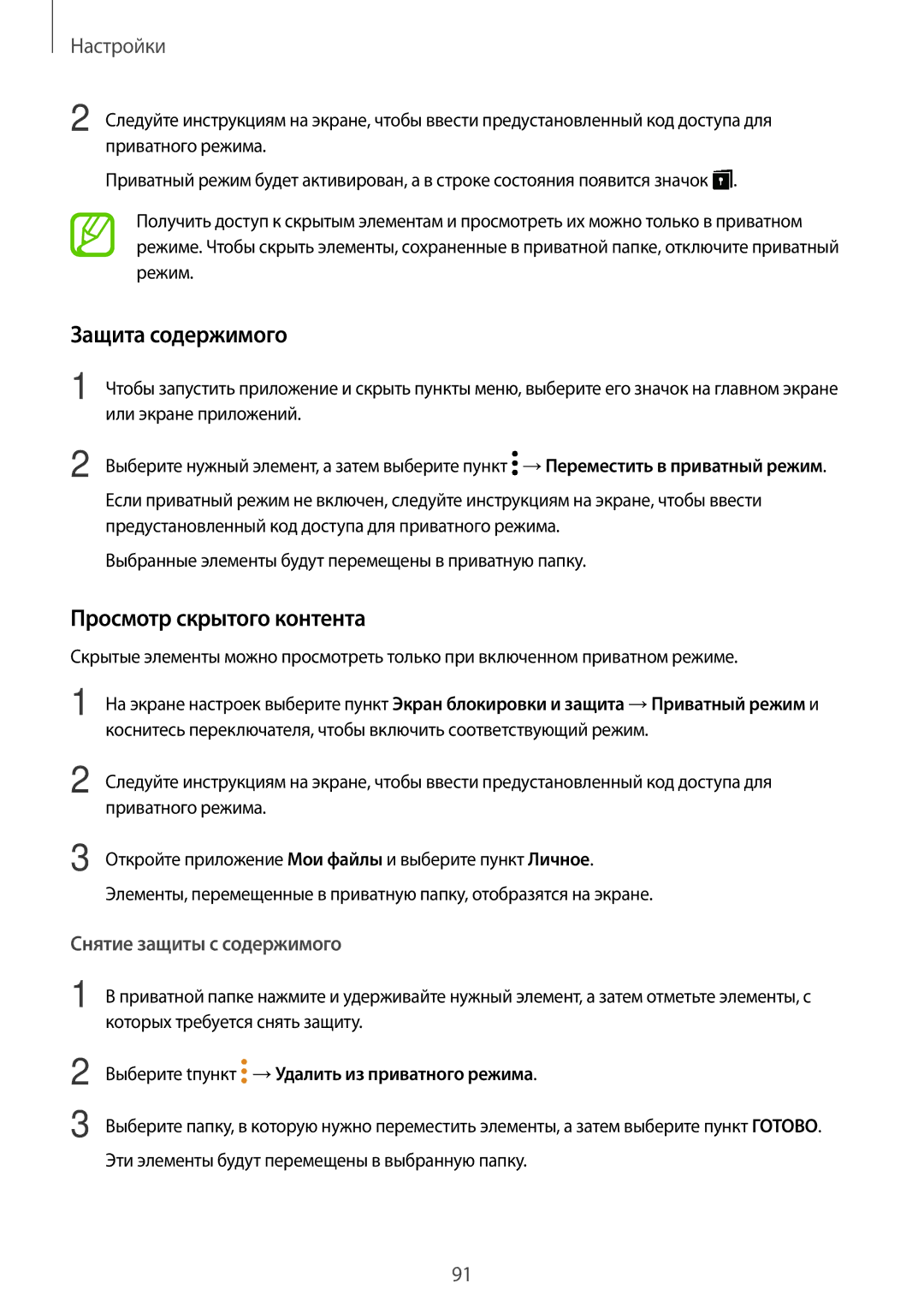SM-T550NZWASEB, SM-T550NZKASER, SM-T550NZWASER, SM-T550NZKASEB, SM-T350NZWASER specifications
The Samsung SM-T350NZKASER, SM-T350NZWASER, SM-T550NZKASEB, SM-T550NZWASER, and SM-T550NZKASER are part of the Galaxy Tab series, offering users a powerful Android tablet experience. These devices are designed to cater to various needs, ranging from casual browsing to productivity tasks, making them versatile for both personal and professional use.Starting with the SM-T350 series, which is commonly known as the Galaxy Tab A 9.7, these models boast a 9.7-inch display with a resolution of 1024 x 768 pixels. This display provides vibrant colors and decent viewing angles, making it suitable for media consumption such as video streaming and eBooks. The Tab A series is powered by a Quad-Core processor coupled with 1.5GB of RAM, ensuring smooth multitasking and a responsive user experience. Storage options typically include 16GB of internal memory, expandable via a microSD card slot, accommodating all your apps, games, and files.
On to the SM-T550 series, often referred to as the Galaxy Tab A 10.1, these models feature a larger 10.1-inch Full HD display with a resolution of 1920 x 1200 pixels. The increase in screen size and resolution enhances the viewing experience, making it ideal for movies and gaming. The Tab A 10.1 is equipped with an Octa-Core processor, paired with up to 2GB of RAM, which offers improved performance, especially for more demanding applications. These devices also come with options for storage, including a solid 16GB or 32GB internal capacity, further expandable via microSD.
Both tablet series share essential features like an 8MP rear camera and a 2MP front camera, allowing users to capture moments or engage in video calls. Additionally, they run on the latest version of Android, providing access to a plethora of applications on the Google Play Store.
Connectivity options on these models include Wi-Fi, Bluetooth, and optional cellular support for on-the-go usage. The long-lasting battery ensures that users can rely on their tablets throughout the day without interruption.
In summary, the Samsung SM-T350 and SM-T550 series deliver solid performance, impressive displays, and essential features that cater to a wide range of tablet users, making them suitable options for anyone seeking functionality and entertainment in one portable device.